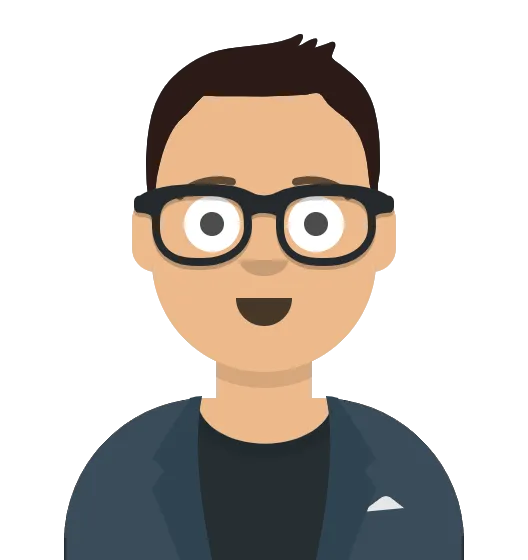目录

我们使用C++进行开发时,大多数情况下是在Linux环境下进行,但是当我们使用虚拟机软件搭建Linux环境并使用时总是觉得不如意,因此需要使用一种新的方式来提升开发的体验。在这里我推荐使用WSL进行开发。
WSL是Windows下的Linux子系统,它可以使我们可以在Windows下直接使用Linux系统而不需要用虚拟机软件进行搭建。
1. 开启WSL,安装Linux
在Windows上要使用WSL需要开启WSL选项,具体的安装教程网上有很多,这里就不多叙述了。
2. 使用WSL-Linux
当成功安装完之后,我们可以在资源管理器中看到以下这种情况:
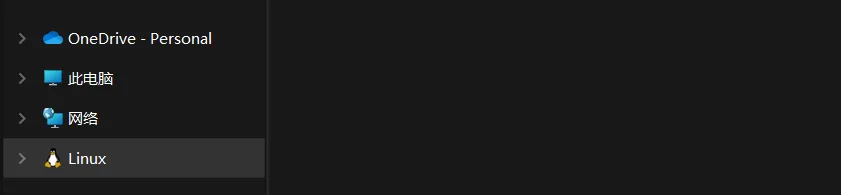
点击进入发行版,可以看到一个标准的Linux文件根目录:
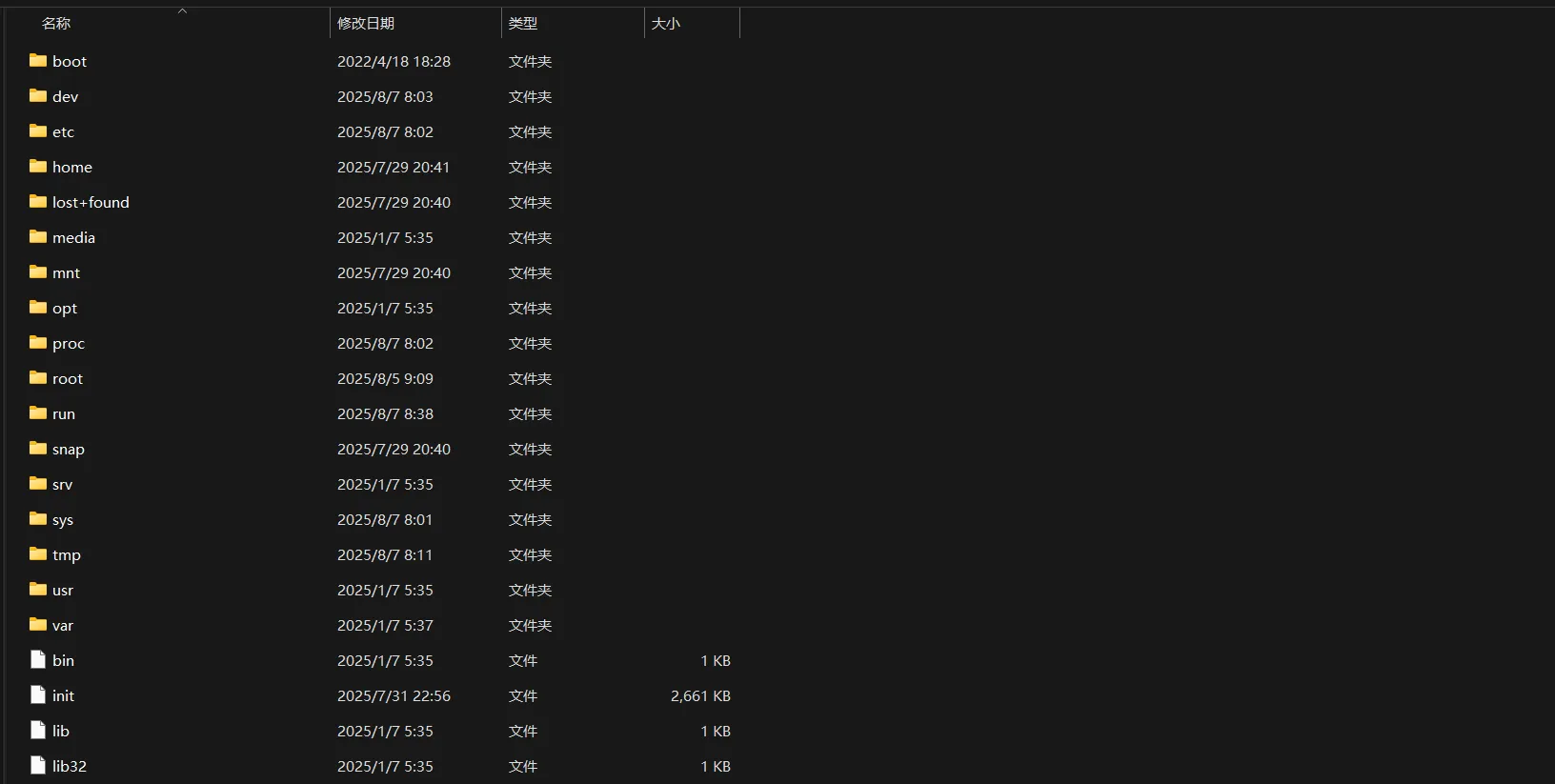
我们可以直接查看操作Linux下的文件和目录。
2.1 通过过终端查看和使用WSL
进入WIndows终端,输入以下命令,便可以看到WSL相关的所有信息:
shellwsl --help
以下便是WSL中常用的操作:
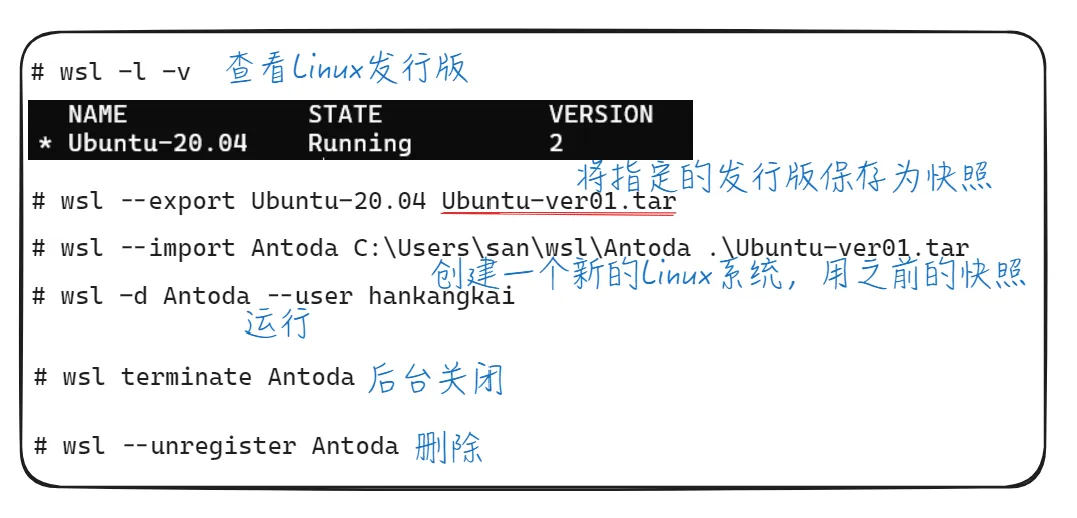
多个版本
值得注意的是为了方便不同的项目有着不同的环境,我们会使用docker来配置环境,但是在这里我们不需要使用docker,直接使用WSL安装不同的版本。
我们可以看到,当我们在已存在的发行版中配置好基础设施,但是要保留副本时,使用以下命令:
shellwsl --export Ubuntu_20.04 Ubuntu-ver01.tar
其目的便是将Ubuntu_20.04这个发行版保存到Ubuntu-ver01.tar。
而当我们要创建新的时,只需要使用这个tar包即可,使用以下代码:
shellwsl --import new-Ubuntu E:\ubuntu .\Ubuntu-ver01.tar
这样我们就可以得到同一个环境的不同版本了。
2.2 WSL-Linux中配置开发环境
在Linux下安装开发需要的编译器,工具等。
例如:安装C/C++开发所需要的环境
bashsudo apt update sudo apt install gcc sudo apt install g++ sudo apt install gdb sudo apt install cmake
2.3 Windows中配置CLion
2.3.1 下载CLion
CLion作为现代化的IDE,其在Windows下的开发体验可以说是相当不错的,其在Linux下也有相关的版本。但我们使用的是WSL,我们可以轻松的在Windows中打开Linux下的文件。
当我们要编辑Linux下的文件时大多数情况下是使用vim来进行编辑,那多麻烦啊!
我们可以在Windows下使用vscode或其他IDE直接打开Linux下的文件,也可以直接拖动文件进入到Linux。
这种方式既享受了Windows的便捷,又使用了Linux的环境,同时占了两个系统的便宜,就像那句话说的,小孩子才做选择,大人我全都要。
具体的下载方式网上有大量的教程,以下是下载地址:
- CLion: Jetbrains-CLion
2.3.2 配置CLion环境
要想在Windows上使用CLion进行Linux开发,前提是需要在Linux下载配置好CMake以及相关的编译工具,因为CLion是使用CMake进行项目构建的。
-
进入【设置】 -> 选择【构建执行部署】 -> 选择【工具链】 -> 点击【+】 -> 选择【WSL】
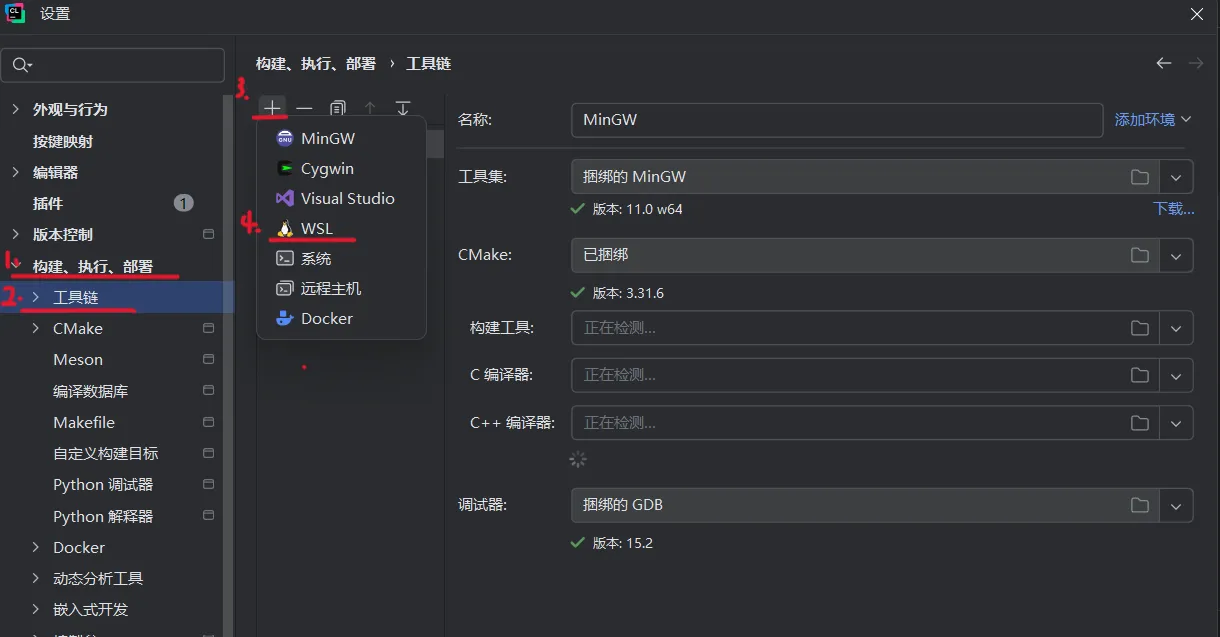
-
点击选项,软件会自动搜索相应WSL的工具
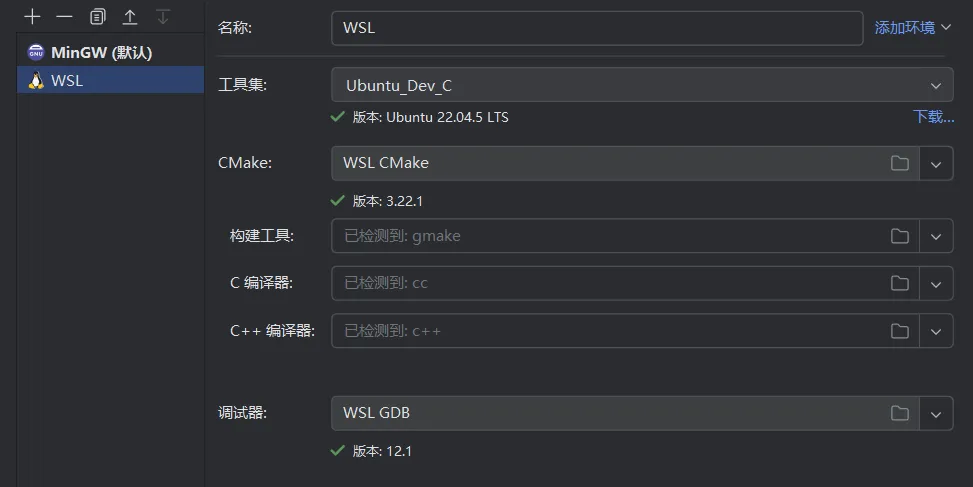
-
【构建执行部署】下 -> 选择【CMake】 -> 点击【+】 -> 修改【名称】 -> 点击【工具链】 -> 选择【WSL】 -> 其他选项按照个人爱好和习惯选择:例如构建目录我会修改为build。
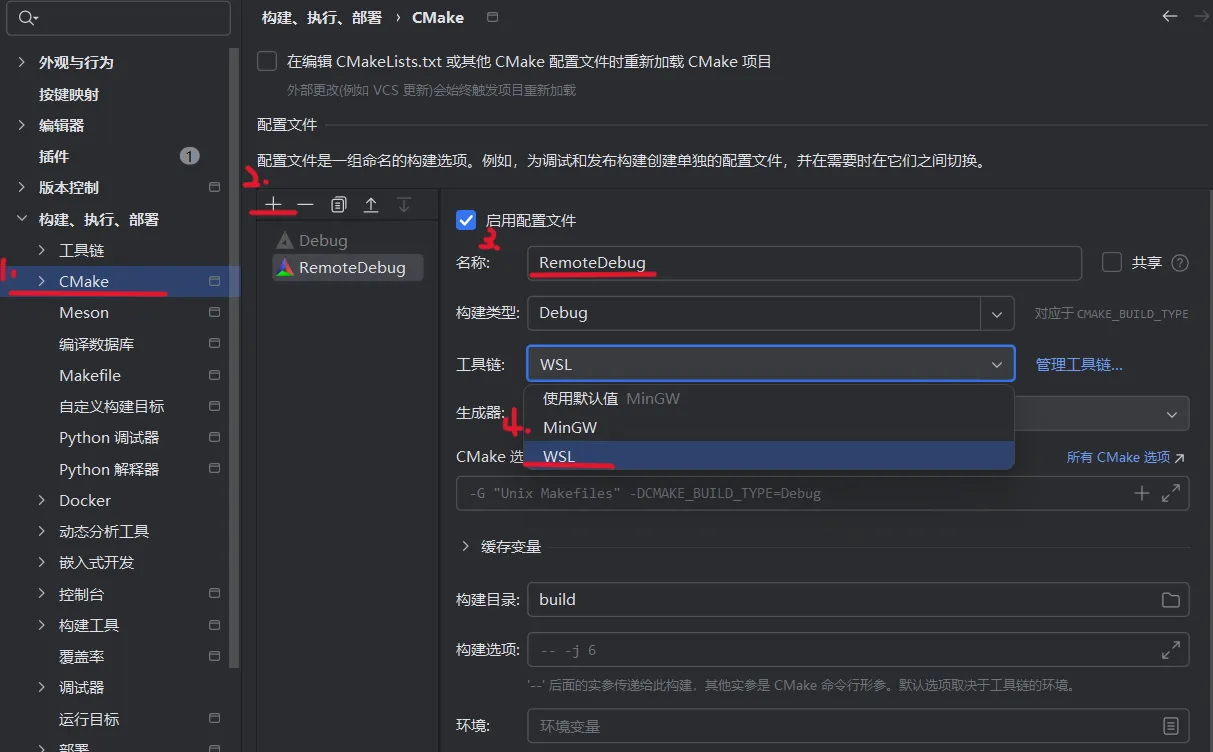
-
此时就已经完成软件和环境的设置。
-
打开项目,自动完成构建,运行:
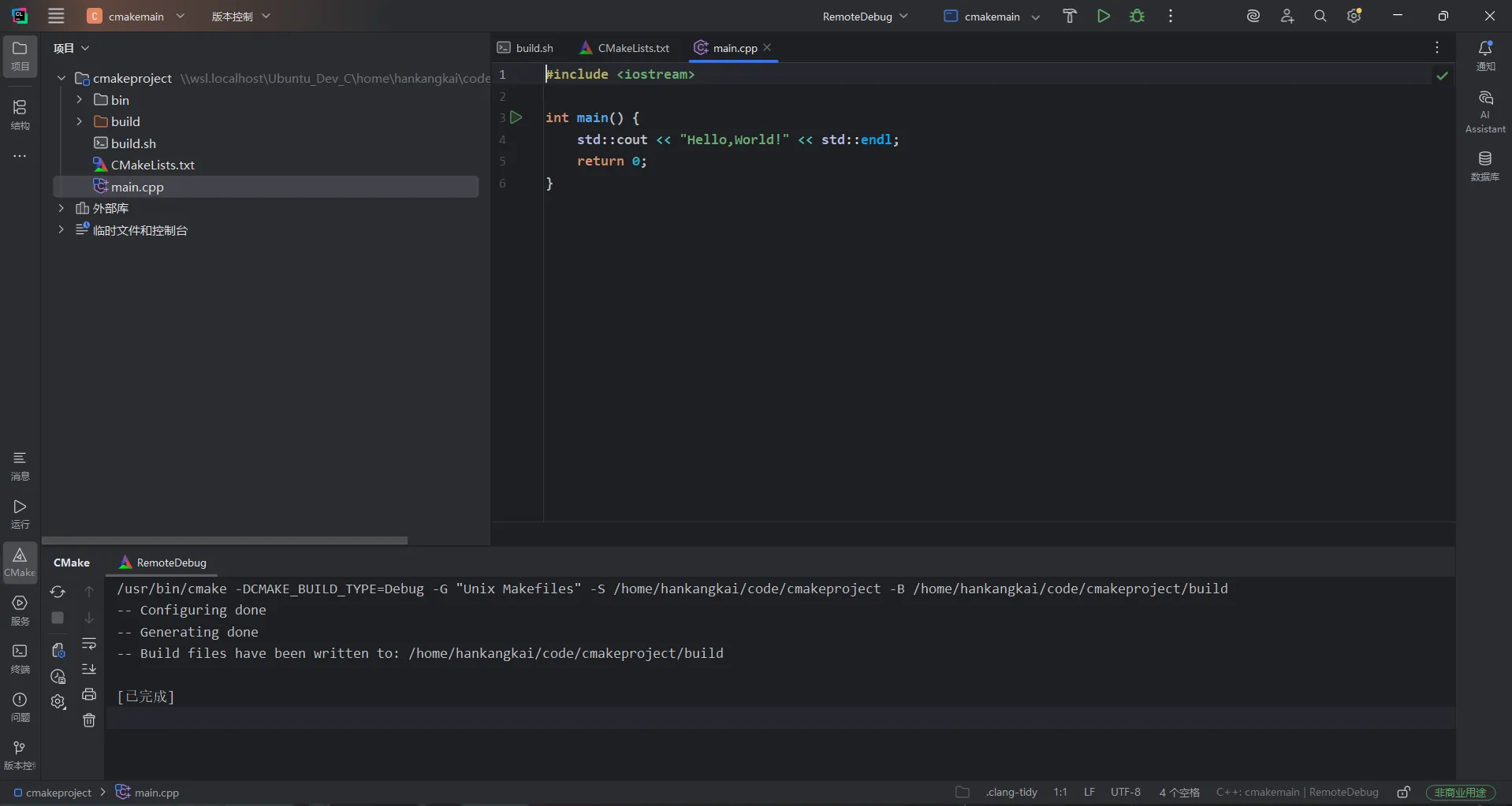
这样我们就可以在Windows环境下,使用CLion进行Linux下的项目开发了。
3. 多个开发环境
当我们需要不同的开发环境时,就需要使用下面的方法:
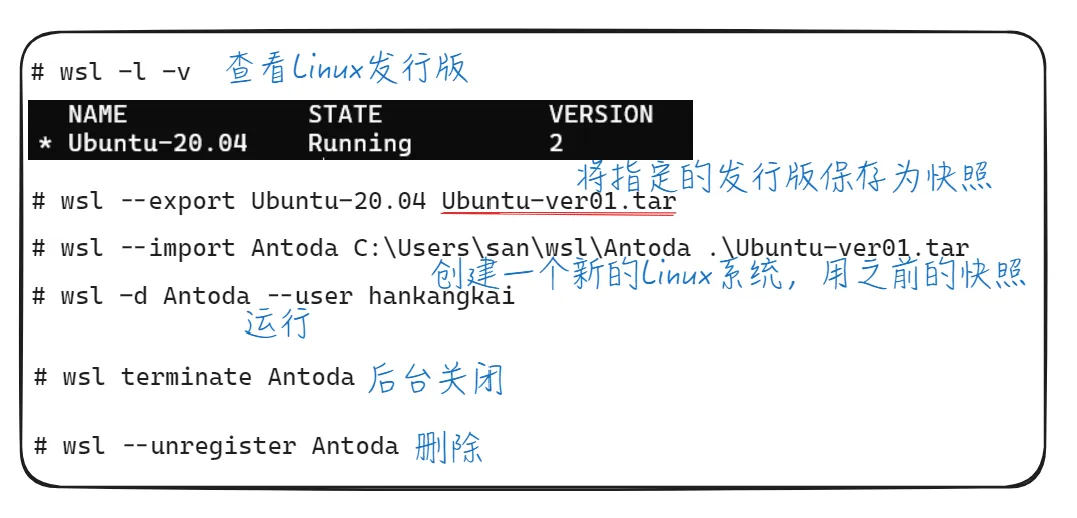
使用方法上面已经进行了示例。
本次所有的WSL的使用方法都是观看了以下视频学习:
东北大学张引-使用Windows构建高效的Linux开发环境
感谢张引老师的视频教学。
本文作者:流浪的将军
本文链接:
版权声明:本博客所有文章除特别声明外,均采用 BY-NC-SA 许可协议。转载请注明出处!